【CODETOOL】文件比较 Beyond Compare 使用介绍

作者:柒号华仔
个人主页:欢迎访问我的主页
个人信条:星光不问赶路人,岁月不负有心人。
个人方向:专注于 5G 领域,同时兼顾其他网络协议,编解码协议,C/C++,linux 等,感兴趣的小伙伴可以关注我,一起交流。
一、简介
名称:Beyond Compare
类型:文件比较工具
官网地址:https://www.scootersoftware.com/
简介:Beyond Compare 是一套由 Scooter Software 推出的文件比较工具。主要用途是对比两个文件夹或者文件,并将差异以颜色标示。比较范围包括目录,文档内容等。
二、解决的问题
Beyond Compare 可以很方便地对比出两个文件夹或者文件的不同之处,相差的每一个字节用颜色加以表示,查看方便,支持多种规则对比。Beyond Compare 支持 11 种文件类型对比及功能,包括文件夹比较、文件夹合并、文件夹同步、文本比较、文本合并、表格比较、16 进制比较、MP3 比较、图片比较、注册表比较和版本比较,比较类型非常多。当然对于我们来说,最重要的还是文件夹比较和文本比较。
Beyond Compare 具备的丰富实用功能:
并列比较文件夹、FTP 网站或 Zip 文件;
为以后的比较保存快照;
类似浏览器的界面;
可扩展子文件夹;
隐藏比较不需要的文件夹;
对差异进行色彩突出显示;
根据内容对文件夹图标进行色彩编码;
若干显示过滤器;
显示全部、仅差异、仅匹配;
两侧匹配,两侧不匹配;
孤行、较旧的和较新的;
按名称、类型、修改日期、大小或 CRC 分类;
多线程操作;
在后台扫描文件夹;
在后台比较文件;
三、使用说明
1. 下载安装
下载就不多说了,自行去百度搜索下载即可。安装全程默认安装即可,无任何特殊注意事项。安装完成后,打开软件,可以看到界面中央显示如下:
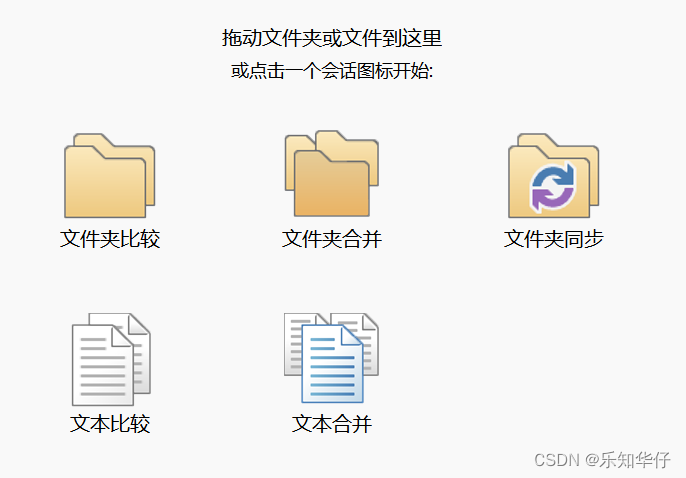
对于程序员来说,有了图中这 5 种模式,完全可以满足日常比对需求。
2. 文本比较
打开文本比较,点击左右两个下拉栏右侧的文件夹图标,分别打开需要做比较的两个文件,我们可以清晰看到第 4 行,第 5 行和第 7 行有差异,并且有差异的字符已经用红色字体突显出来。
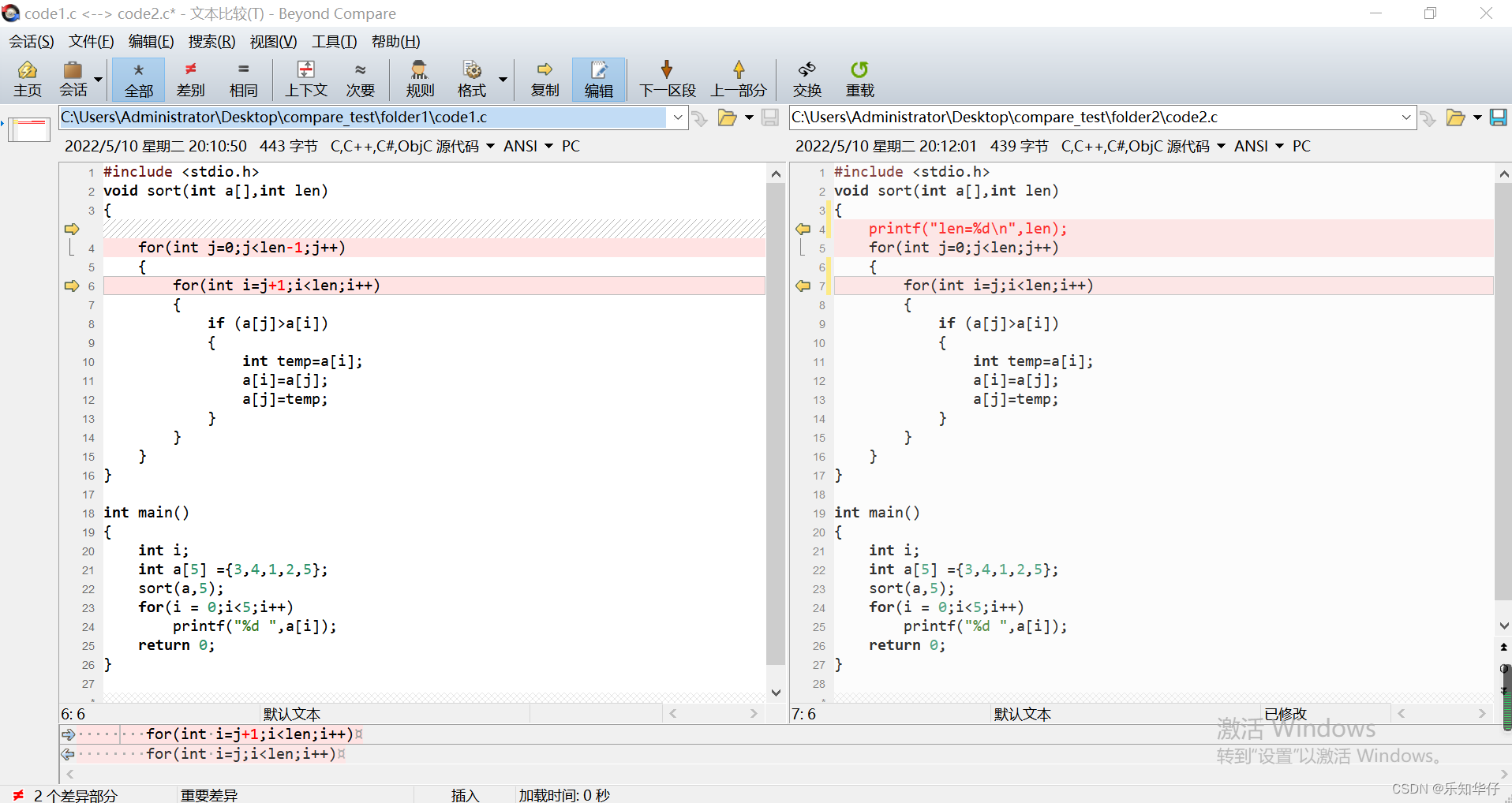
在差异区段的前面,均有黄色的小箭头,你可以选择是左边复制到右边,还是右边复制到左边,方便合并出所期望的文本。
在菜单的视图,有几项可以根据需要使用:
显示差异:过滤掉相同行,只显示对比不一致的行
显示相同:过滤掉差异行,只显示对比一致的行
忽略不重要差异:对于无关紧要的差异,不显示出来,比如代码注释
已忽略:对于可以接受的差异,忽略后不显示
行号:显示文本行号
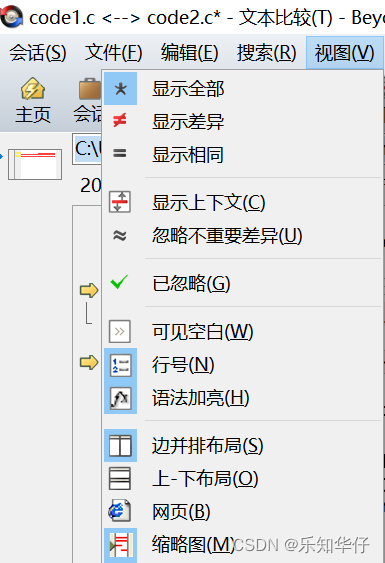
在格式一栏,可以看到 Beyond Compare 支持的文本格式是非常全面可观的。

3.文本合并
使用上述文本比较的合并方式,可以满足一般合并需求。而 Beyond Compare 为了适应更为全面的需求,单独设立了文本合并一项,我们看看有什么区别。
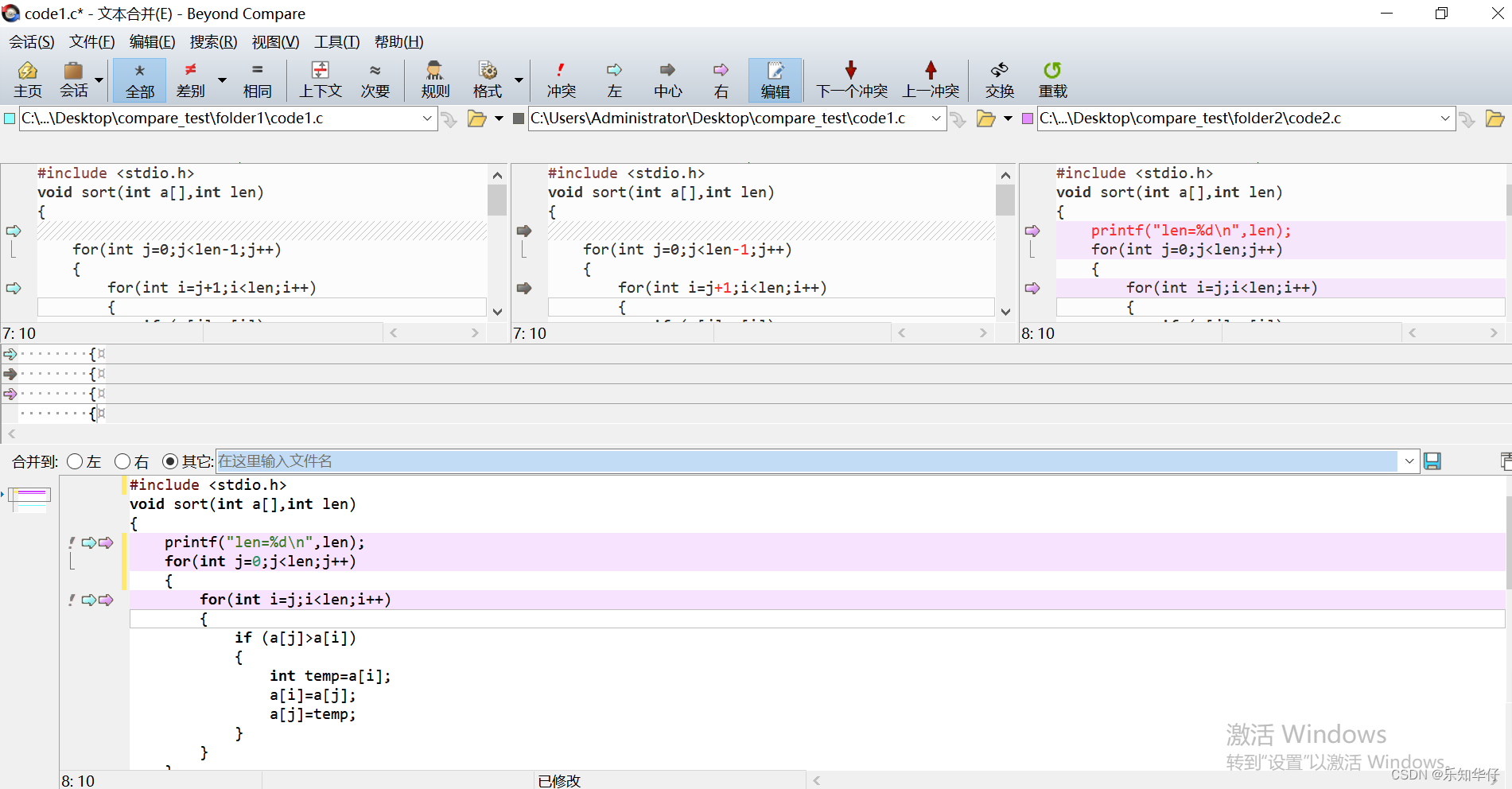
可以看到,区别主要在于可以同时打开 3 个对比文件,并且在界面下半部分单独列出了窗口展现合并出来的目标文本。面对任意一行代码时,可以选择采用左边,采用右边或者采用中间。整体来说,合并操作可视性更强,兼顾对比文件更多。
4.文件夹比较
打开文件夹比较,我们点击左右下拉框旁边的文件夹图标,打开需要做比对的两个文件夹 folder1,folder2。
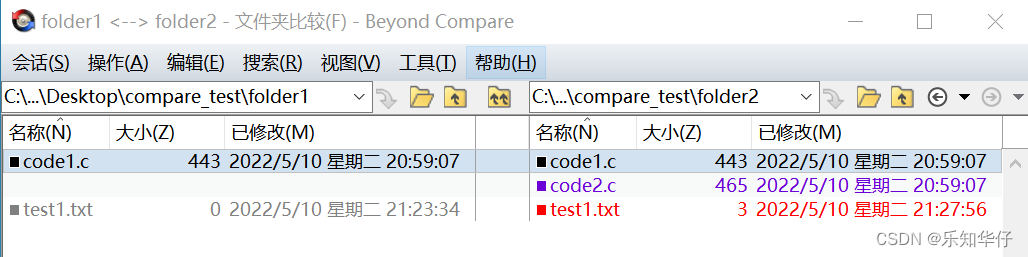
可以看到,在两个文件夹中,code1.c 两文件完全相同,以正常黑色显示;code2.c 只有 folder2 文件夹有,以紫色显示;test1.txt 文件内容不一致,以红色显示。此时双击文件,将自动转入文本对比界面,自动进行目标文件对比。
5.文件夹合并
打开文件夹合并,分别选择打开两个待合并的文件夹 folder,同时建立一个基点文件夹 folder3,用于存放合并后的文件。鼠标点击文件,然后点击合并,完成合并操作。合并完后,有冲突的文件会用不等号显现出来,可以双击文件进行文本对比和合并。

四、总结
Beyond Compare 是不可多得的文件比较工具,轻便实用易上手,对各种文件格式,代码类型都能广泛支持,真正践行了“把简单做到极致就是不简单”。
版权声明: 本文为 InfoQ 作者【柒号华仔】的原创文章。
原文链接:【http://xie.infoq.cn/article/8085ae1f90c9f833225192cb9】。文章转载请联系作者。











评论